動作が重くなったwindows7を軽くできるソフトウェア「CCleaner」
キャッシュや検索履歴などの不要なデータを削除できるシステムクリーナーソフト「CCleaner」のご紹介です。
CCleanerとは?
CCleanerは、手軽にHDD内の不要なファイルを検索・削除してくれるフリーソフトです。不要なファイルを削除することで、無駄なディスク領域の削減・パソコンの動作の高速化を行なうことができます。
パソコンを購入して長い時間が経っている方で、パソコンが重くなったと感じる方は一度試してみると良いかもしれません。
不要なファイルとは?
ブラウザのページ閲覧履歴や、windowsの「最近使ったファイル」などパソコンを使用すると溜まっていくファイルのことで、溜まってくるとディスクの空き領域を圧迫したり、ソフトウェアの起動や終了などの動作が重くなるなどの症状を引き起こします。
- 不要なファイルの例
- インターネット一時ファイル
- インターネット閲覧履歴
- クッキー
- 入力したアドレスやパスなど
- 最近使ったファイル
CCleanerの機能・特徴
- 64bit版に正式に対応(32bit版も存在します)
- 日本語を含む多言語に対応
- 簡単な操作で手軽に使用可能
- 安全に使用可能(必要なファイルの削除を行わない)
- 個々で選択して削除可能
- 簡単なものから複雑なものまで削除可能
- レジストリの不要なファイルを削除機能
- 不要なソフトウェアの削除機能
- アンインストール済みのソフトウェアの残骸を削除機能
- スタートアップアイテムの無効・削除機能
- ブラウザアドオンの無効・削除機能
- タスクスケジュールの無効・削除機能
- 右クリックメニュー項目の無効・削除機能
- 復元ポイントの無効・削除機能
インストール方法
- CCleaner公式サイトから最新版のCCleanerをダウンロード
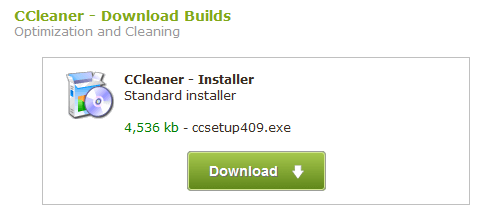
- ダウンロードしたccsetup409.exeを実行
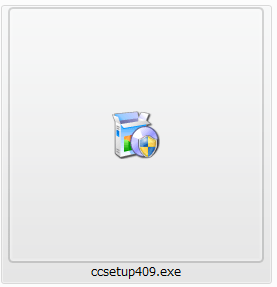
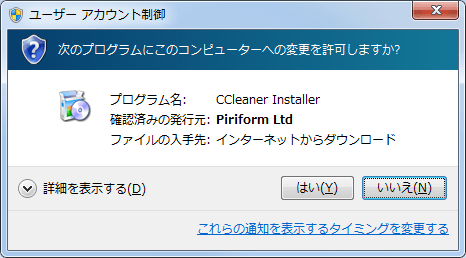
- 次へ(N) > をクリック
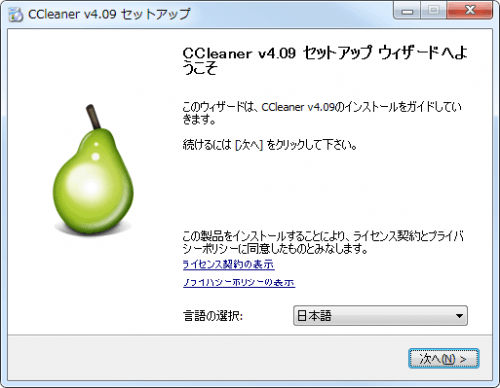
- 任意にチェックを入れ、インストールをクリック
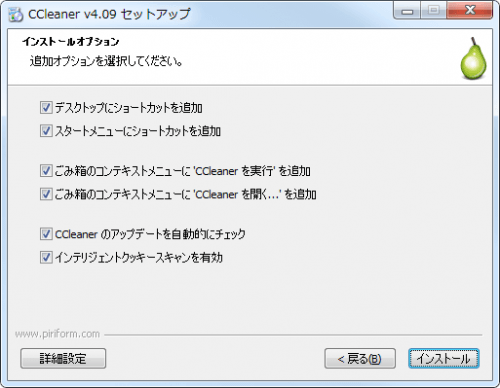
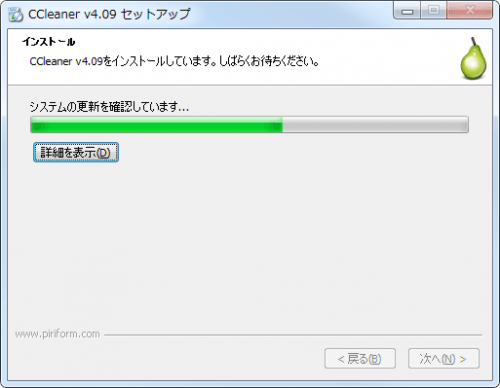
- リリースノートの表示のチェックを外し、完了(F)をクリック
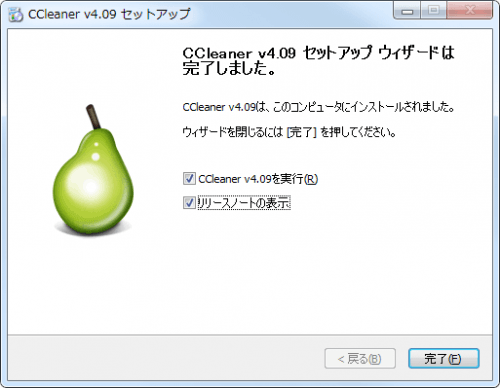
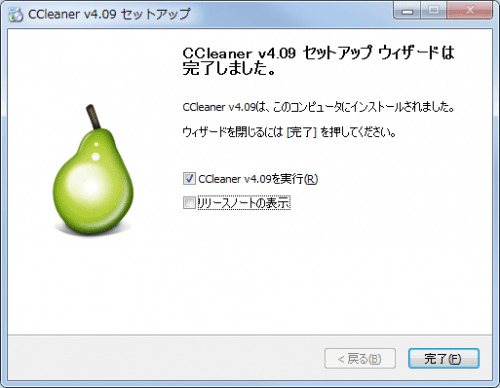
- 完了
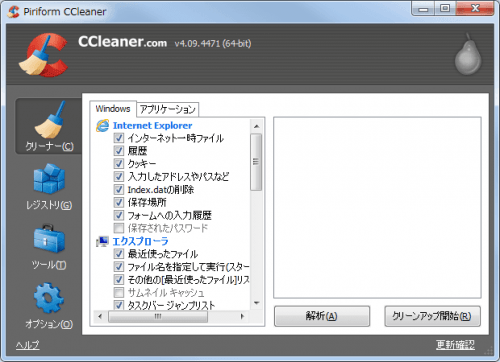
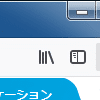
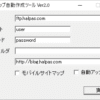
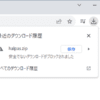
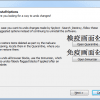
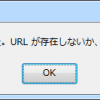









ディスカッション
コメント一覧
まだ、コメントがありません